Guide Complet ComfyUI FLUX.1 Kontext (Dev, Pro, Max) : Workflows Natifs, Appels API et Optimisation des Prompts
Tous les workflows mentionnés dans cet article peuvent être trouvés dans notre nœud personnalisé ComfyUI-Wiki-Workflows. Après l’installation, vous pourrez trouver les modèles correspondants dans la section des modèles. Veuillez copier le nom du nœud personnalisé et le rechercher dans ComfyUI Manager.
ComfyUI-Wiki-WorkflowsFLUX.1 Kontext est une suite de modèles génératifs conçue pour l’édition basée sur le texte et l’image. Contrairement aux modèles traditionnels de texte vers image (T2I), Kontext prend en charge le traitement d’images basé sur le contexte, capable de comprendre à la fois le contenu de l’image et du texte pour obtenir des capacités d’édition d’images plus précises.
Fonctionnalités du Modèle FLUX.1 Kontext
- Édition Continue d’Images : Maintient la cohérence à travers plusieurs étapes d’édition
- Modification Précise d’Objets : Modifie avec précision des objets spécifiques dans les images
- Édition de Cohérence des Personnages : Maintient les caractéristiques des personnages à travers plusieurs étapes d’édition
- Préservation et Transfert de Style : Peut à la fois maintenir le style original et effectuer un transfert de style
- Édition de Texte dans l’Image : Modifie directement le contenu textuel dans les images
- Contrôle de la Composition : Contrôle précis de la composition de l’image, des angles de caméra et des poses
- Inférence Rapide : Génération et édition d’images efficaces
Comparaison des Versions Pro, Max et Dev
- Les versions Pro et Max continuent de délivrer les plus hautes capacités des modèles Black Forest Labs, disponibles uniquement via des appels API
- La version Dev est la version open-source pour l’apprentissage et la recherche communautaire, maintenant open-sourcée. Le code et les poids des modèles associés peuvent être trouvés sur le site officiel.
La version Dev n’est pas destinée à un usage commercial, mais vous pouvez acheter une licence de la version Dev pour un usage commercial. Veuillez consulter le site officiel de Black Forest Labs pour acheter des licences commerciales.
Comparée aux versions Pro et Max, la version Dev nécessite plus de temps pour créer des prompts et n’obtiendra pas de bons résultats avec des prompts simples comme les versions Pro et Max.
Sous certains prompts, la version Dev pourrait ne pas éditer l’image du tout, nécessitant un ajustement et une modification du prompt.
Aperçu du Contenu du Tutoriel
Dans ce tutoriel, nous couvrirons le contenu suivant :
- Workflows natifs de base Flux.1 Kontext Dev (fb16, fp8_scaled, gguf)
- Inférence accélérée de Flux.1 Kontext Dev (Nunchaku, TeaCache)
- Implémentation d’édition d’images multi-tours
- Méthodes de référence d’images multiples
- Suggestions de marquage d’entrée d’images Flux.1 Kontext Dev
- Workflows de nœuds API Flux.1 Kontext (Pro, Max)
- Guide d’utilisation des prompts Flux.1 Kontext
Veuillez mettre à jour ComfyUI avant de commencer pour vous assurer que votre ComfyUI dispose du support lié à Flux Kontext Dev.
Modèles Liés à Flux.1 Kontext Dev
Puisque ce tutoriel implique plusieurs versions de modèles différentes, nous fournirons une brève introduction aux modèles et poids ici. Les modèles Flux.1 Kontext Dev, à l’exception des modèles de Diffusion, utilisent les mêmes modèles (Text Encoder, VAE) que la série Flux originale. Si vous avez utilisé des workflows liés auparavant, vous n’avez besoin de télécharger que les modèles liés à Flux.1 Kontext Dev.
Différentes Versions des Modèles Kontext
Ici, j’ai collecté trois versions différentes de modèles. Vous pouvez en choisir une à télécharger selon vos besoins. La version originale et la version Fp8 ont la même utilisation et emplacement de stockage dans ComfyUI, tandis que la version GGUF doit être sauvegardée dans le répertoire ComfyUI/models/Unet/ et chargée en utilisant le nœud Unet Loader (GGUF) de ComfyUI-GGUF.
Poids des Modèles Originaux Flux.1 Kontext Dev et Versions Communautaires
- Version Originale de Black Forest Labs : flux1-kontext-dev.safetensors
- Version FP8 de ComfyOrg : flux1-dev-kontext_fp8_scaled.safetensors
- Version GGUF Communautaire : FLUX.1-Kontext-dev-GGUF
- Version Nunchaku Accelerated Inference: nunchaku-flux.1-kontext-dev
Comparaison des Effets et Exigences VRAM des Différentes Versions de Modèles Flux.1 Kontext Dev
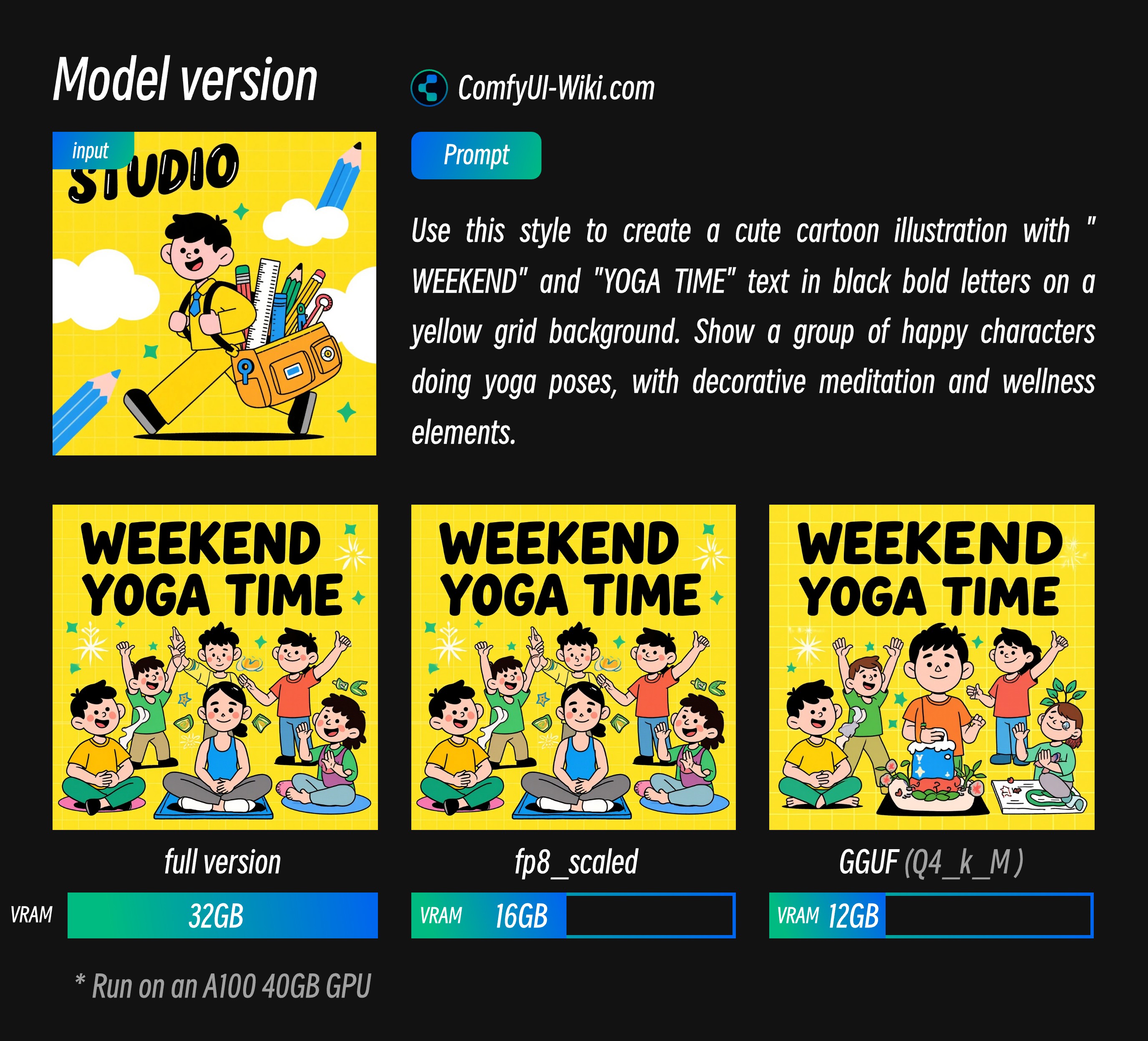
À partir des résultats ci-dessus, je fournis des données de référence pour différents usages de VRAM. Ces résultats de sortie sont cohérents à l’exception des versions de modèles. Les données de VRAM correspondantes sont exécutées sur A100 40GB, donc le ratio sera plus élevé. Actuellement, la version complète peut également être exécutée sur 4090, mais le temps de génération est plus lent.
- Vous pouvez voir que fp8_scaled a une perte minimale
- La version GGUF que j’ai testée a une certaine perte de qualité mais des exigences VRAM correspondamment inférieures.
Text Encoder
VAE
Emplacements de Stockage des Modèles
📂 ComfyUI/
├── 📂 models/
│ ├── 📂 diffusion_models/
│ │ └── flux1-dev-kontext_fp8_scaled.safetensors ou flux1-kontext-dev.safetensors
│ ├── 📂 unet/
│ │ └── comme flux1-kontext-dev-Q4_K_M.gguf, # Télécharger seulement si vous avez besoin de la version GGUF
│ ├── 📂 vae/
│ │ └── ae.safetensors
│ └── 📂 text_encoders/
│ ├── clip_l.safetensors
│ └── t5xxl_fp16.safetensors ou t5xxl_fp8_e4m3fn_scaled.safetensorsWorkflow Natif de Base ComfyUI Flux.1 Kontext Dev
Pour le workflow de base, puisque j’ai déjà créé des modèles correspondants dans les modèles ComfyUI, veuillez trouver les modèles liés à Flux.1 Kontext Dev dans ComfyUI.
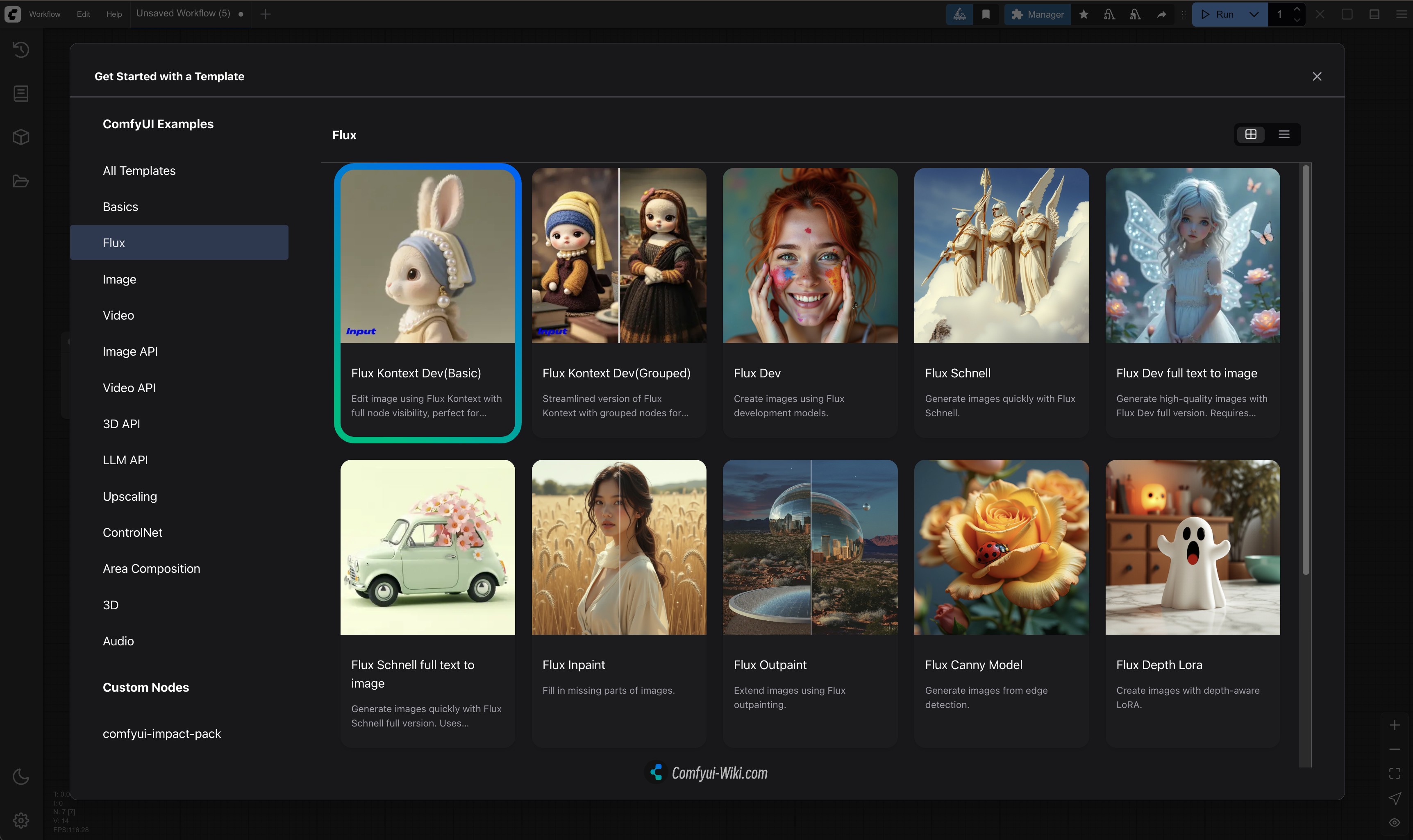
Si vous ne trouvez pas les modèles liés, vous n’avez peut-être pas mis à jour correctement les dépendances liées. Veuillez consulter Comment mettre à jour la documentation ComfyUI que j’ai écrite dans la documentation officielle ComfyUI pour vous assurer que les dépendances liées sont mises à jour.
1. Téléchargement du Workflow et des Matériaux d’Exemple
Téléchargez le fichier ci-dessous et faites-le glisser dans ComfyUI pour charger le workflow correspondant

Image d’Entrée

2. Étapes Complètes du Workflow
 Vous pouvez vous référer aux numéros dans l’image pour compléter le workflow :
Vous pouvez vous référer aux numéros dans l’image pour compléter le workflow :
- Chargez le modèle
flux1-dev-kontext_fp8_scaled.safetensorsdans le nœudLoad Diffusion Model - Assurez-vous dans le nœud
DualCLIP Load:clip_l.safetensorsett5xxl_fp16.safetensorsout5xxl_fp8_e4m3fn_scaled.safetensorssont chargés - Assurez-vous que le modèle
ae.safetensorsest chargé dans le nœudLoad VAE - Chargez l’image d’entrée fournie dans le nœud
Load Image(from output) - Modifiez le prompt dans le nœud
CLIP Text Encode, seul l’anglais est supporté - Cliquez sur le bouton
Queueou utilisez le raccourciCtrl(cmd) + Enterpour exécuter le workflow
Workflow Version GGUF FLUX.1 Kontext Dev
L’utilisation des modèles GGUF nécessite le nœud Unet Loader (GGUF) de ComfyUI-GGUF. Veuillez d’abord installer le plugin correspondant en utilisant ComfyUI-Manager, ou consultez Comment Installer des Nœuds Personnalisés pour apprendre comment installer des nœuds personnalisés.
Le workflow lié est assez simple - utilisez simplement le workflow de Workflow de Base Flux.1 Kontext Dev et remplacez le nœud Load Diffusion Model par le nœud Unet Loader (GGUF).
Téléchargement du Fichier de Workflow

Instructions des Étapes
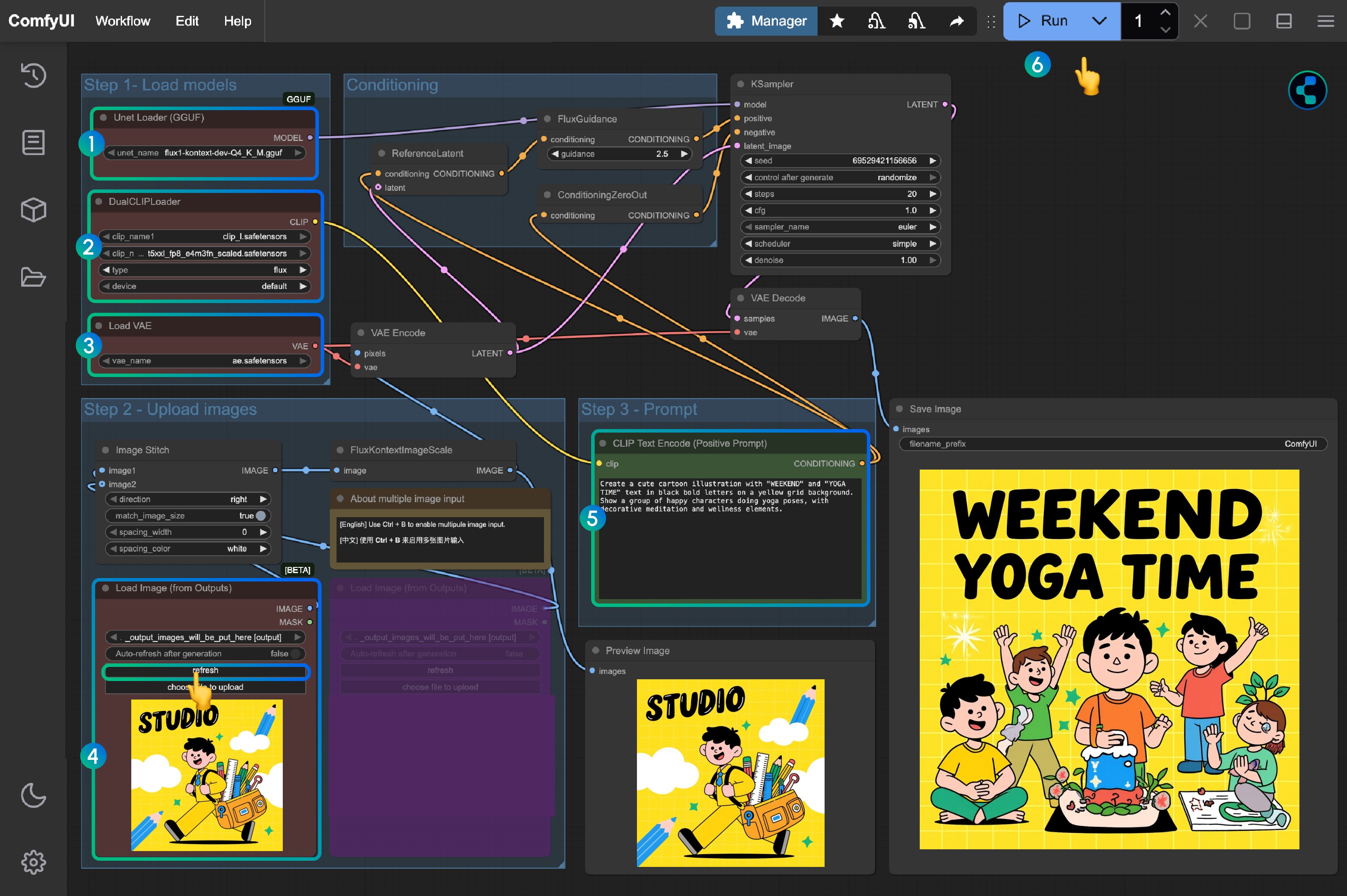
- Chargez
flux1-kontext-dev-Q4_K_M.gguf(ou d’autres versions) dans le nœudUnet Loader (GGUF) - Assurez-vous dans le nœud
DualCLIP Load:clip_l.safetensorsett5xxl_fp16.safetensorsout5xxl_fp8_e4m3fn_scaled.safetensorssont chargés - Assurez-vous que le modèle
ae.safetensorsest chargé dans le nœudLoad VAE - Chargez l’image d’entrée fournie dans le nœud
Load Image(from output) - Modifiez le prompt dans le nœud
CLIP Text Encode, seul l’anglais est supporté - Cliquez sur le bouton
Queueou utilisez le raccourciCtrl(cmd) + Enterpour exécuter le workflow
Version d’Inférence Accélérée Flux.1 Kontext Dev
Cette section traitera de deux versions d’accélération de Flux.1 Kontext Dev, Nunchaku et TeaCache
- Nunchaku nécessite un modèle correspondant
- TeaCache peut être utilisé avec le workflow original et le workflow GGUF
Version d’Inférence Accélérée Flux.1 Kontext Dev Nunchaku
La version d’inférence accélérée Nunchaku est fournie par MIT-HAN-LAB. Cette version nécessite un modèle correspondant pour être utilisée. Il existe actuellement deux versions de modèles :
- Version Spéciale pour GPU Architecture Blackwell Série 50 : svdq-fp4_r32-flux.1-kontext-dev.safetensors
- Autres GPU : svdq-int4_r32-flux.1-kontext-dev.safetensors
Le modèle correspondant doit également être installé et téléchargé dans le répertoire ComfyUI/models/diffusion_models/.
Vous pouvez vous référer à cette vidéo pour compléter le tutoriel du workflow correspondant :
Le workflow est chargé depuis mon nœud personnalisé ComfyUI-Wiki-Workflows, qui est un nœud personnalisé ne contenant que des workflows sans dépendances.
1. Installation du Nœud Personnalisé
Adresse du plugin : ComfyUI-nunchaku
L’utilisation des modèles Nunchaku nécessite l’utilisation des nœuds Nunchaku et l’installation du wheel correspondant. Veuillez consulter la section Comment Installer des Nœuds Personnalisés pour plus d’informations.
- Après l’installation initiale, comme le wheel correspondant n’est pas installé, il manquera encore quelques nœuds, vous devez donc installer le wheel
- Utilisez le nœud “Nunchaku Wheel Installer” pour installer le wheel, puis redémarrez ComfyUI après l’installation
2. Téléchargement du Fichier de Workflow
Téléchargez l’image ci-dessous comme image d’entrée

3. Étapes Complètes du Workflow
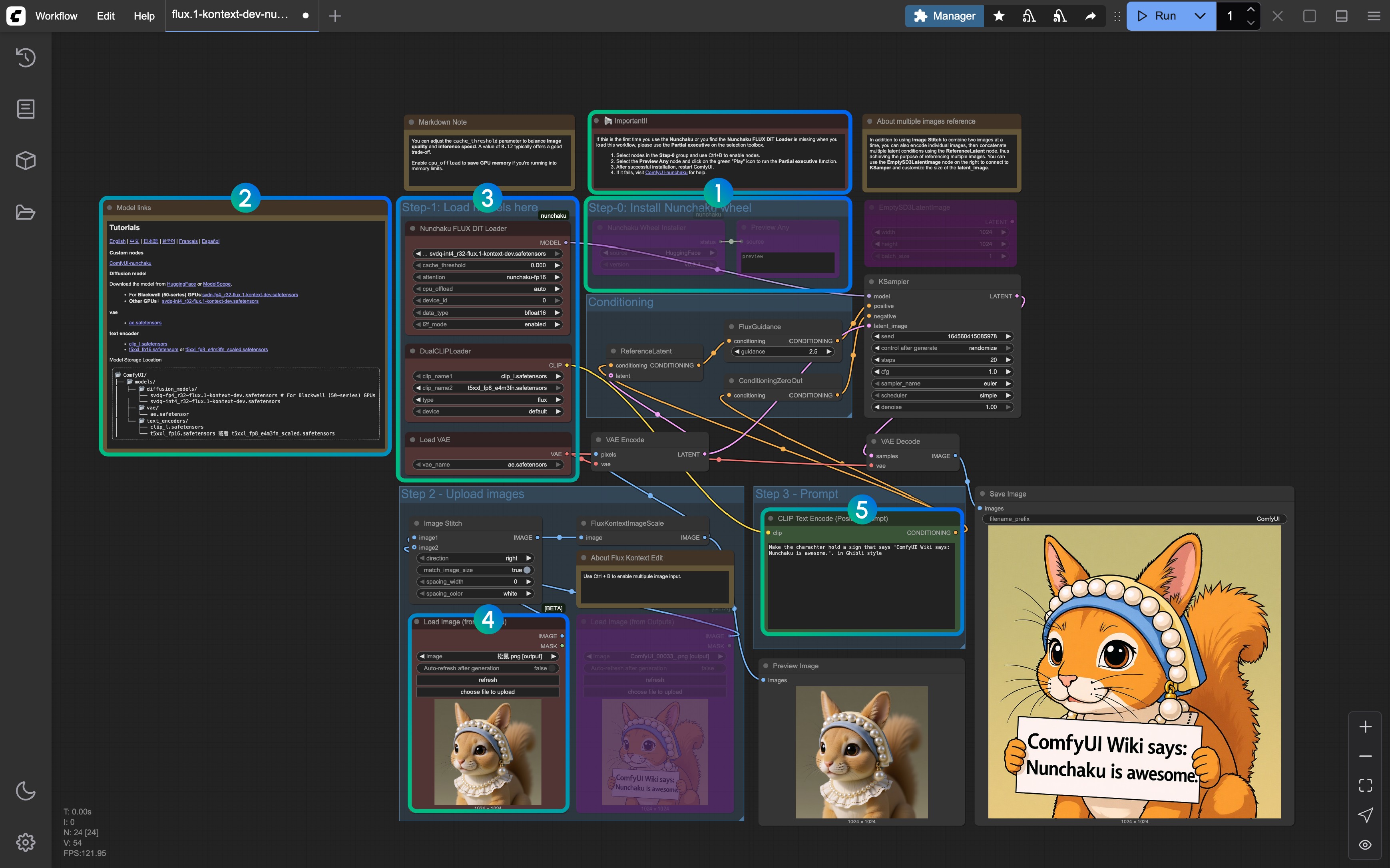
- Référez-vous aux notes, supprimez les nœuds autres que Step-0 lors de la première exécution, puis exécutez le workflow pour installer le wheel Nunchaku, et redémarrez ensuite ComfyUI pour recharger le workflow
- Les liens des modèles correspondants et des nœuds personnalisés sont fournis dans le nœud Markdown correspondant
- Assurez-vous que tous les modèles sont correctement chargés (distinguez entre les GPU architecture Blackwell et les autres GPU)
- Chargez l’image d’entrée fournie dans le nœud
Load Image(from output) - Modifiez le prompt dans le nœud
CLIP Text Encode, seul l’anglais est supporté - Cliquez sur le bouton
Queueou utilisez le raccourciCtrl(cmd) + Enterpour exécuter le workflow
Si vous rencontrez des problèmes avec Nunchaku, veuillez consulter ComfyUI-nunchaku pour obtenir plus d’aide.
Version d’Inférence Accélérée Flux.1 Kontext Dev TeaCache
Cette version nécessite l’installation du plugin ComfyUI-Teaache. Vous pouvez utiliser la fonctionnalité d’installation de nœuds manquants de ComfyUI Manager après avoir chargé le workflow.
1. Fichier de Workflow
Utilisez la même image comme entrée

2. Étapes Complètes du Workflow
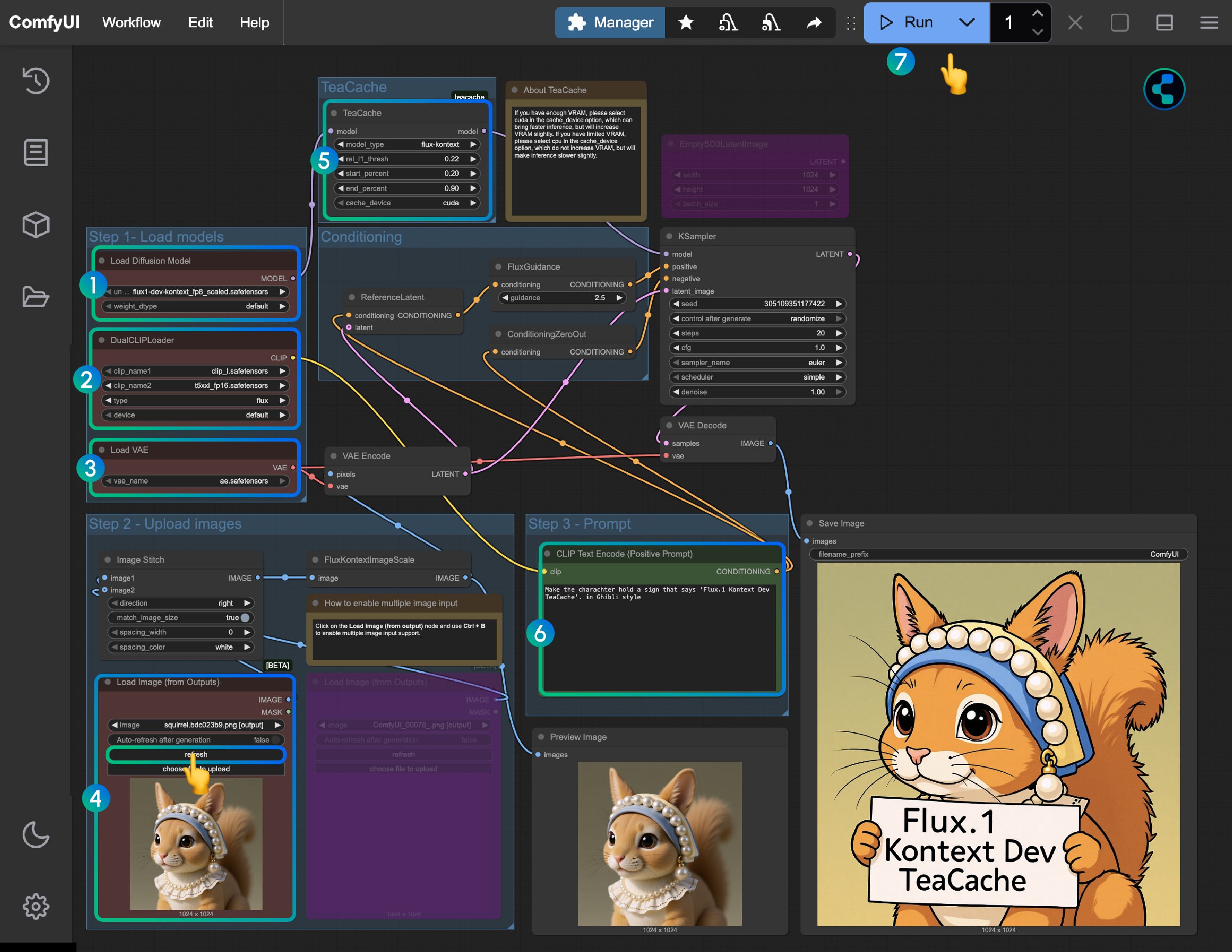
- Chargez le modèle
flux1-dev-kontext_fp8_scaled.safetensorsdans le nœudLoad Diffusion Model - Dans le nœud
DualCLIP Load, assurez-vous que :clip_l.safetensorsett5xxl_fp16.safetensorsout5xxl_fp8_e4m3fn_scaled.safetensorssont chargés - Dans le nœud
Load VAE, assurez-vous que le modèleae.safetensorsest chargé - Chargez l’image d’entrée fournie dans le nœud
Load Image(from output) - Le nœud
TeaCachea des paramètres par défaut appliqués, vous n’avez pas besoin de les ajuster. Si ce nœud est manquant, utilisez ComfyUI-Manager pour installer ComfyUI-Teaache - Modifiez le prompt dans le nœud
CLIP Text Encode, seul l’anglais est supporté - Cliquez sur le bouton
Queueou utilisez le raccourciCtrl(cmd) + Enterpour exécuter le workflow
Implémentation d’Édition d’Images Multi-Tours Flux.1 Kontext Dev
1. Utilisation du Nœud Load Image(from output)
Pour l’édition multi-tours, un problème potentiel avec le nœud Load Image(from output) a été corrigé dans ce support de version Flux.1 Kontext Dev. Dans le workflow de base, vous pouvez directement utiliser le nœud Load Image(from output) pour charger l’image de sortie du tour précédent.
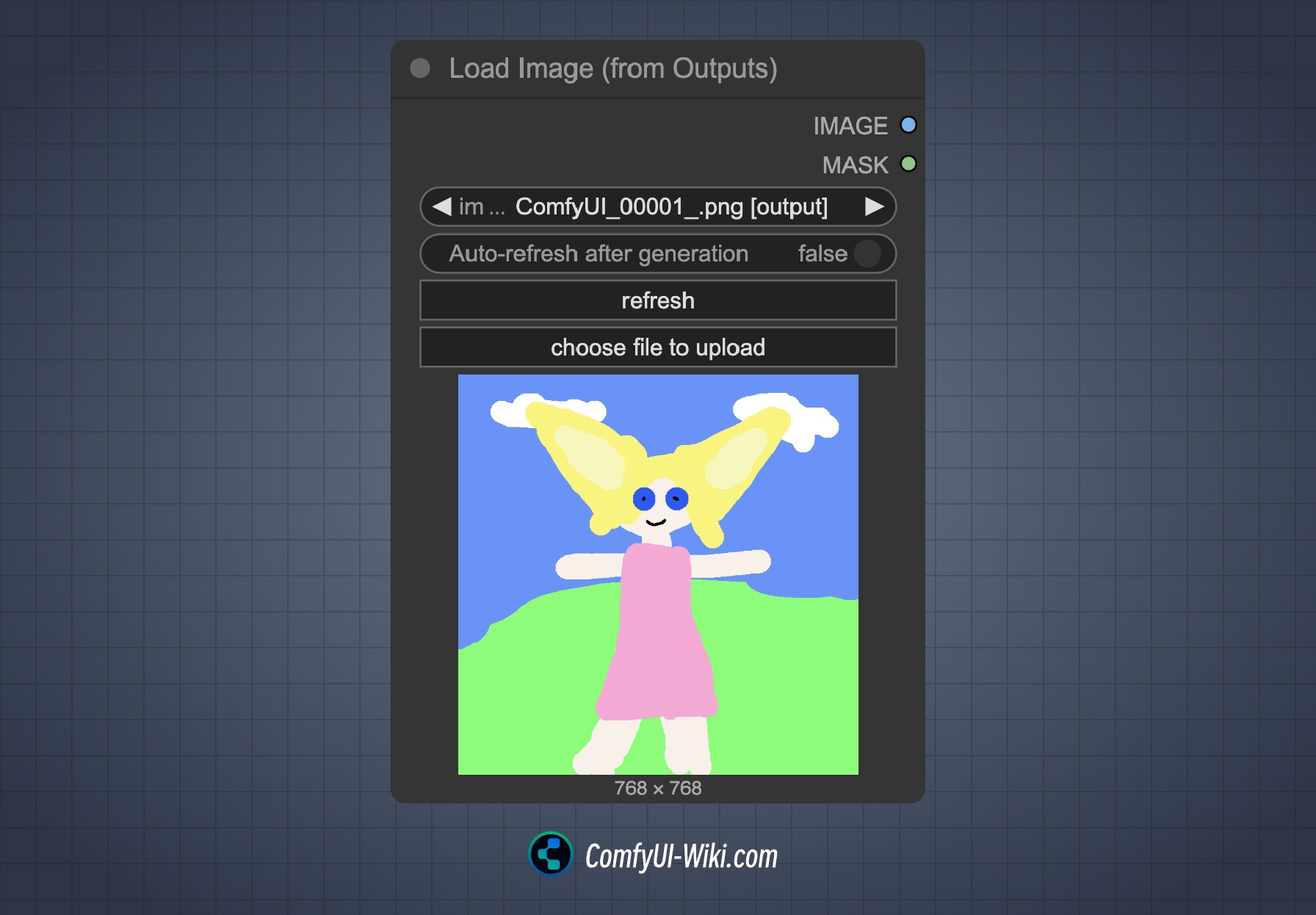
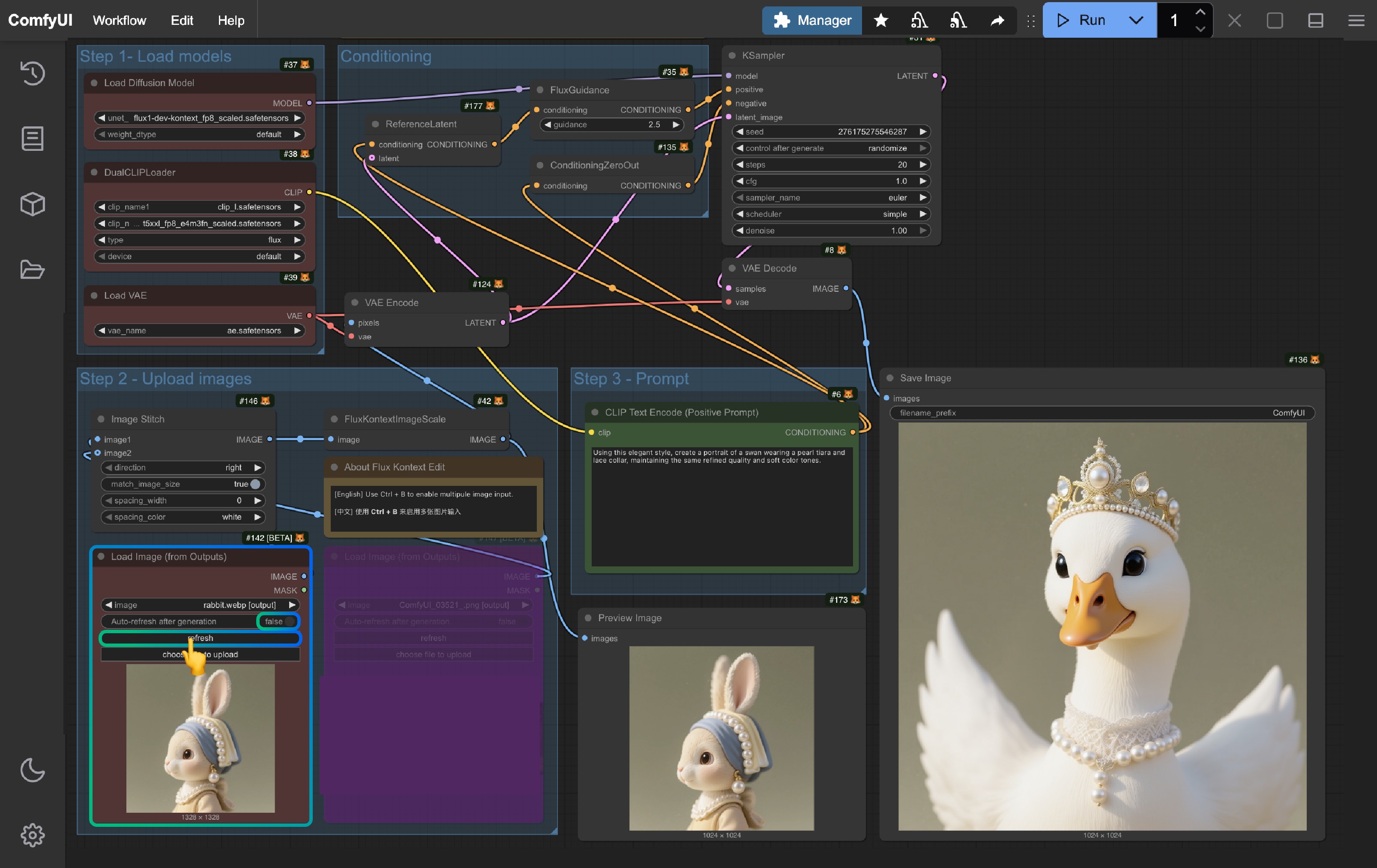
Lorsque vous voulez éditer les résultats actuels du workflow, cliquez sur le bouton refresh pour obtenir la dernière image de sortie puis relancez le workflow.
2. Utilisation des Nœuds de Groupe
Les nœuds de groupe sont une nouvelle fonctionnalité ajoutée pour la version Flux.1 Kontext Dev. Un bouton Edit rapide a été ajouté à la boîte à outils de sélection pour ajouter des nœuds de groupe. Veuillez consulter cette vidéo pour l’utilisation spécifique :
Vous pouvez commencer à partir du nœud Load Image et utiliser la fonctionnalité de boîte à outils de sélection correspondante pour ajouter de nouveaux nœuds de groupe :
- Puisque le seed de chaque nœud de groupe est fixe, seul le dernier nœud de groupe s’exécutera
- Lorsque vous n’êtes pas satisfait des résultats, vous pouvez changer le seed et relancer le workflow
- Vous pouvez créer des branches pour explorer différentes branches et effets d’édition
Référence d’Entrée d’Images Multiples
Pour l’entrée d’images multiples, il existe actuellement deux méthodes d’implémentation dans ComfyUI :
- Assembler plusieurs images en une seule image en utilisant le nœud Image Stitch
- Encoder différentes images séparément dans l’espace latent, puis chaîner plusieurs conditions de nœud ReferenceLatent
Voici une comparaison des deux méthodes :
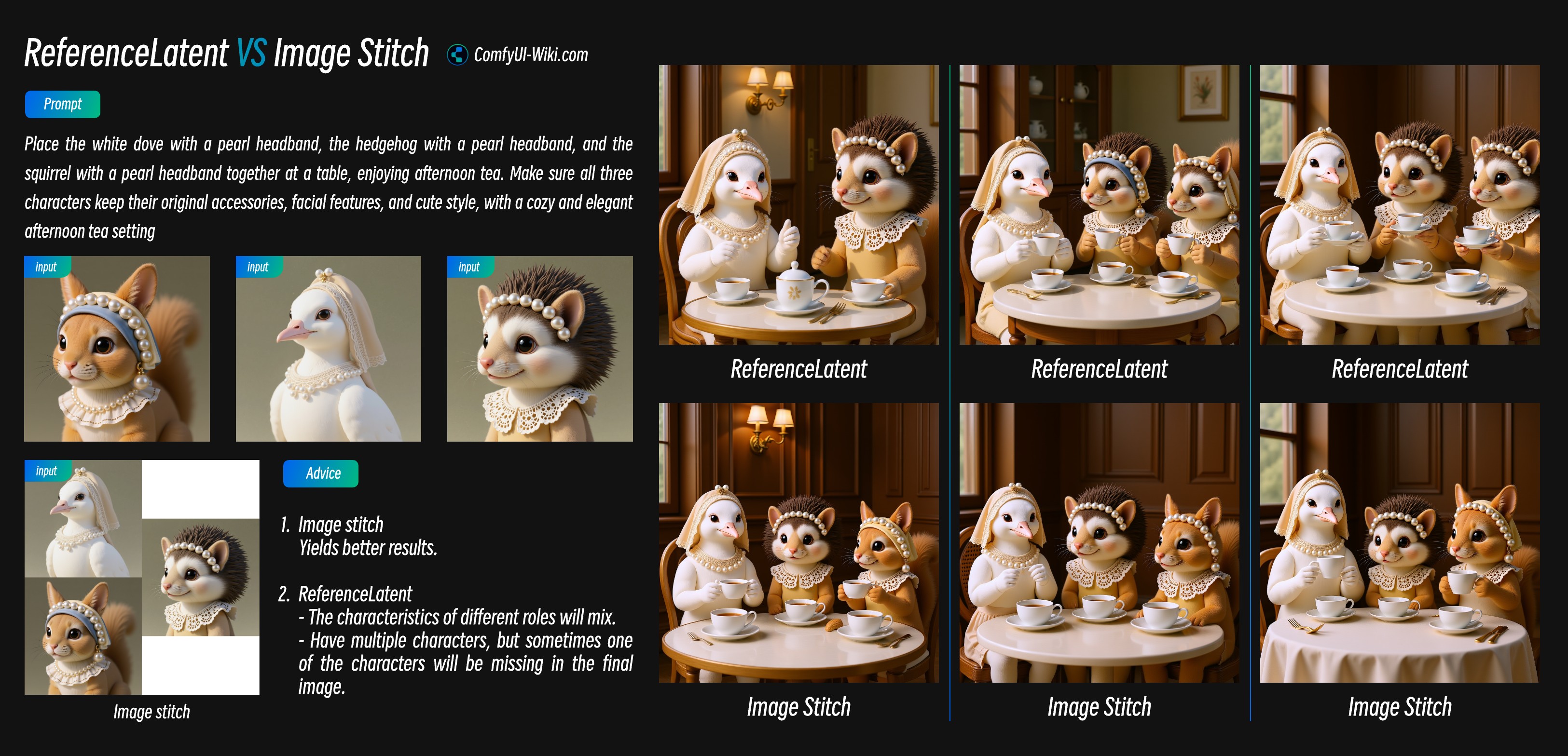
-
Le nœud Image Stitch performe mieux pour l’entrée d’images multiples
-
Lors de l’utilisation du chaînage de nœuds ReferenceLatent :
- Lorsqu’il y a beaucoup de personnages d’entrée, il mélange souvent les caractéristiques de différents sujets, rendant la cohérence difficile
- Lors de la saisie de plusieurs personnages, il perd parfois un ou deux personnages
1. Utilisation du Nœud Image Stitch
Cette approche est simple - assemblez plusieurs images en une seule et entrez-la comme une seule image. Dans le modèle, sélectionnez simplement un autre nœud Load Image et utilisez Ctrl+B pour activer la fonctionnalité d’entrée d’images multiples.
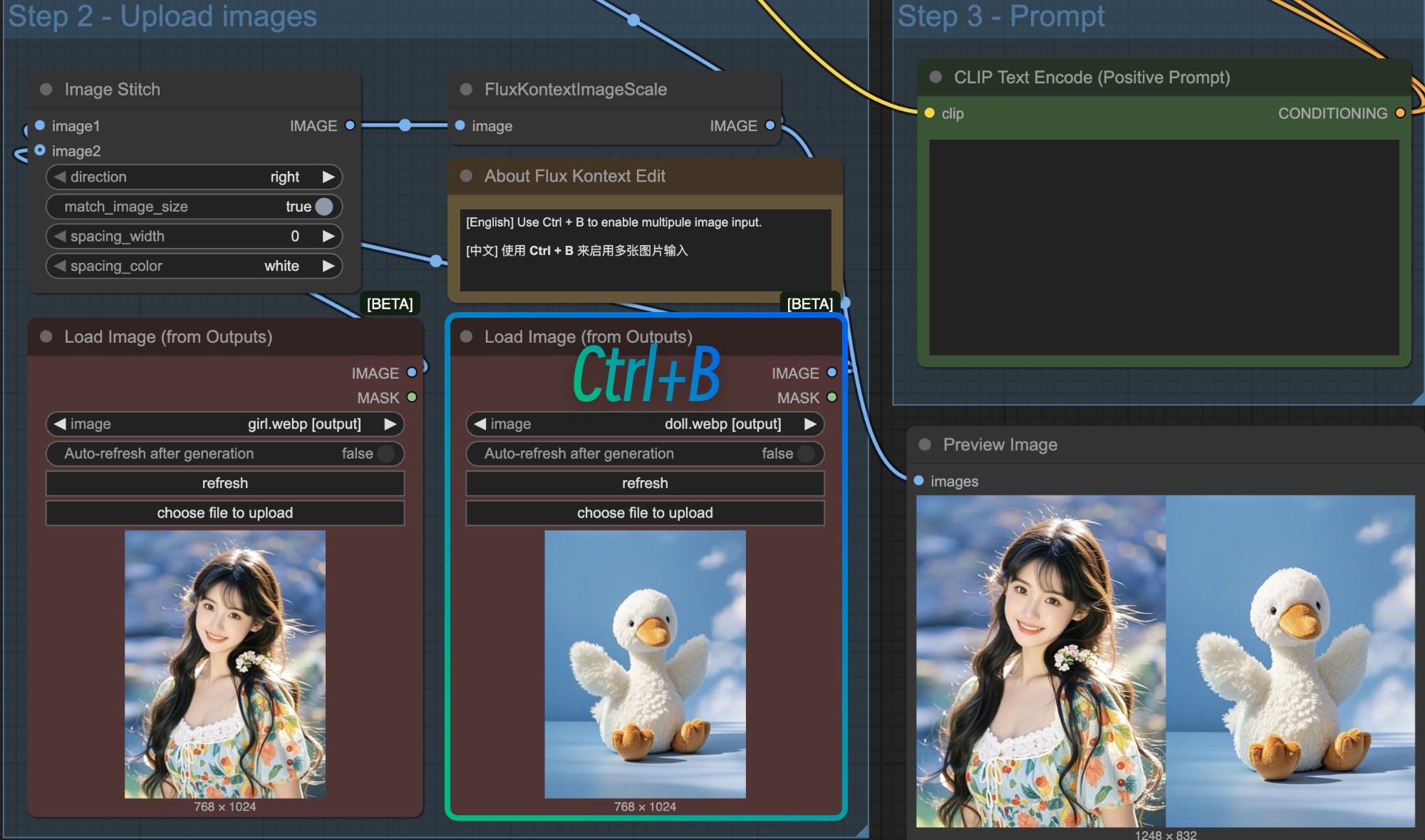
Dans ce cas, puisque la taille de l’image assemblée peut ne pas être la taille attendue (par exemple, vouloir un ratio 1:1 mais l’image assemblée pourrait ne pas être 1:1), il est recommandé d’utiliser un nœud EmptySD3LatentImage pour personnaliser la taille de l’espace Latent et le connecter au nœud KSampler pour personnaliser les dimensions de sortie.
Pour le mode d’entrée d’images assemblées, j’ai encore quelques suggestions d’utilisation :
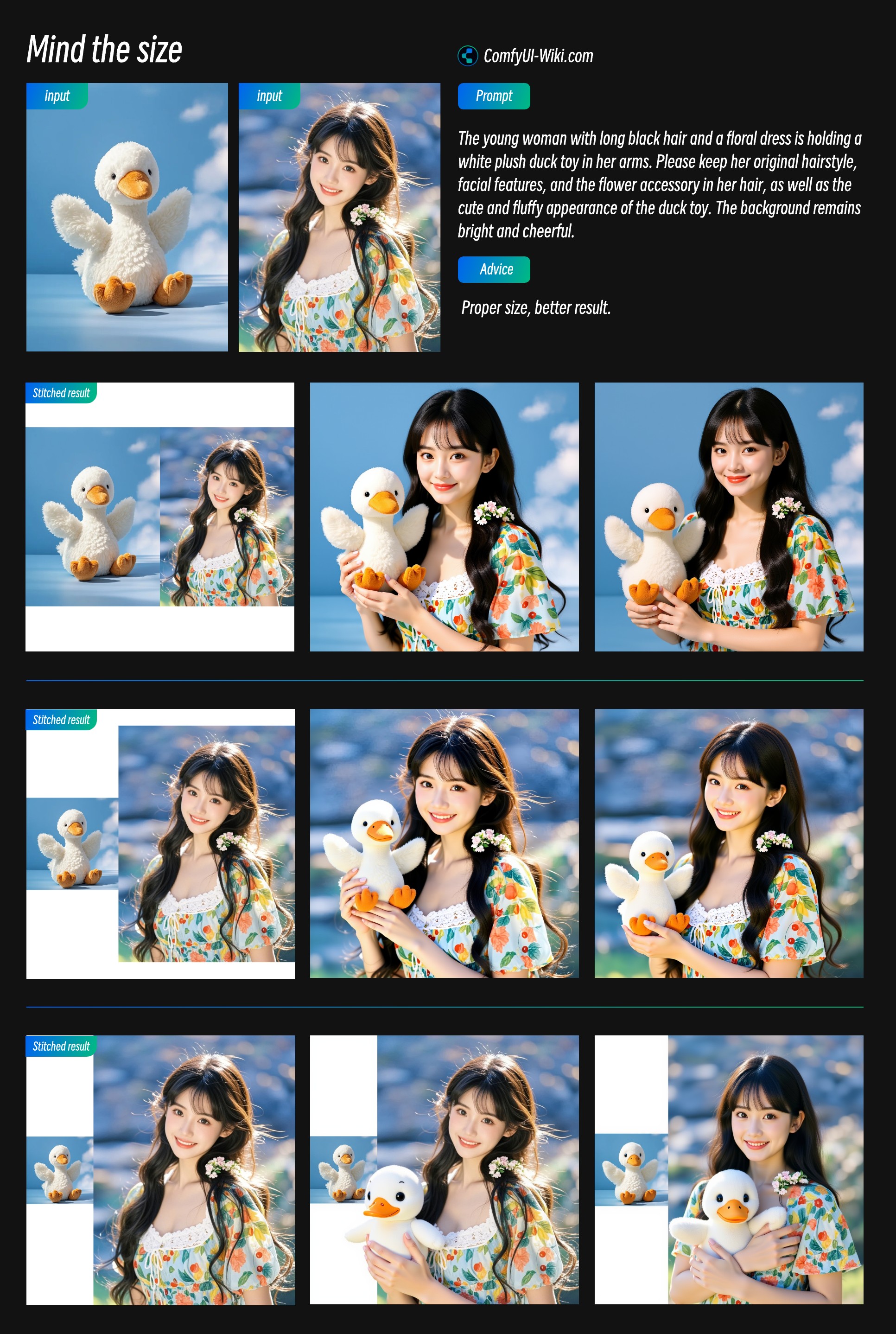
- Faites attention aux tailles relatives des objets après assemblage - des tailles relatives appropriées peuvent apporter de meilleurs résultats de sortie
- L’image de référence principale devrait occuper une plus grande proportion pour utiliser plus de ses caractéristiques d’image
2. Utilisation des Nœuds de Chaînage ReferenceLatent
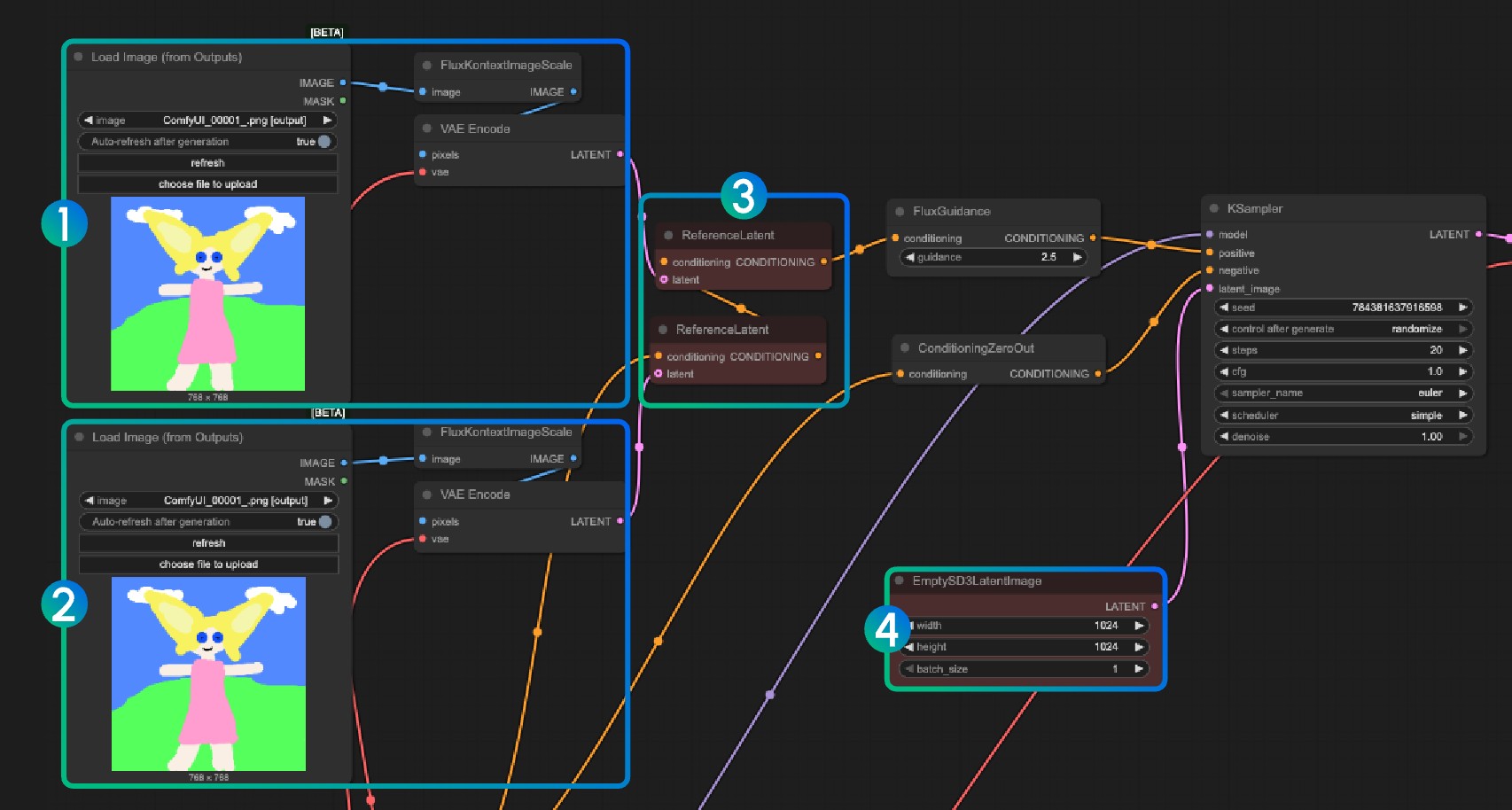
Les numéros 1 et 2 encodent différentes images, le numéro 3 chaîne plusieurs résultats d’encodage d’images, puis utilise le nœud ReferenceLatent. De même au numéro 4, vous pouvez utiliser EmptySD3LatentImage pour personnaliser les dimensions.
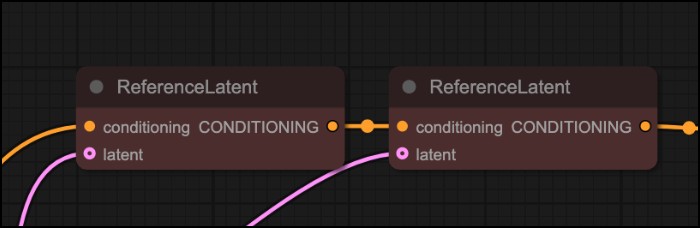
Entrée de Marquage d’Images Flux.1 Kontext Dev
Lors de la saisie d’images de référence, vous pouvez utiliser quelques marquages dans l’image d’entrée pour aider le modèle à mieux identifier les zones que vous voulez éditer :
- Pour les zones que vous voulez éditer et redessiner, il est recommandé d’utiliser des marquages de masque rouge semi-transparents pour marquer les zones que vous voulez modifier
- Les marquages de boîte rouge ont une meilleure capacité de reconnaissance dans les versions API Flux.1 Kontext Pro et Max, mais la capacité de reconnaissance n’est pas aussi précise dans Flux.1 Kontext Dev. Il est recommandé d’utiliser des masques semi-transparents pour marquer les zones que vous voulez modifier, ou de rendre les éléments de boîte rouge plus proéminents
- Les masques semi-transparents permettent au modèle de comprendre les caractéristiques de l’image originale, ce qui est utile pour redessiner.
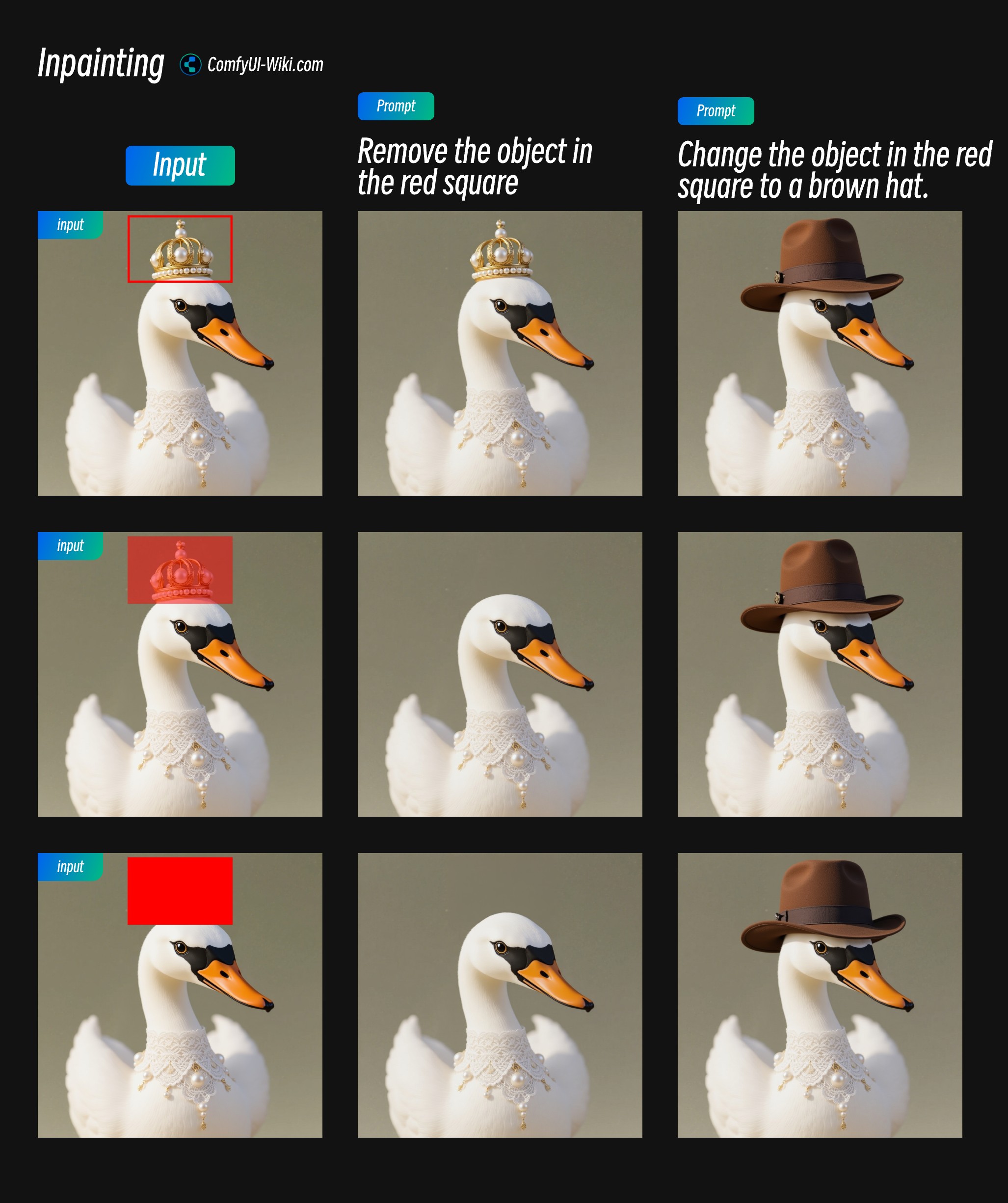
Utilisation de FLUX.1 Kontext Pro et Max dans ComfyUI via API
FLUX.1 Kontext est actuellement fourni dans ComfyUI sous forme de nœuds API. J’ai écrit un tutoriel complet dans la documentation ComfyUI.
Tutoriel Officiel des Nœuds API FLUX.1 Kontext
- Veuillez mettre à jour votre ComfyUI Portable ou Desktop vers la dernière version.
- Dans la barre de menu, sélectionnez Workflow -> Parcourir les Modèles -> catégorie Image API pour trouver les modèles liés à FLUX.1 Kontext.
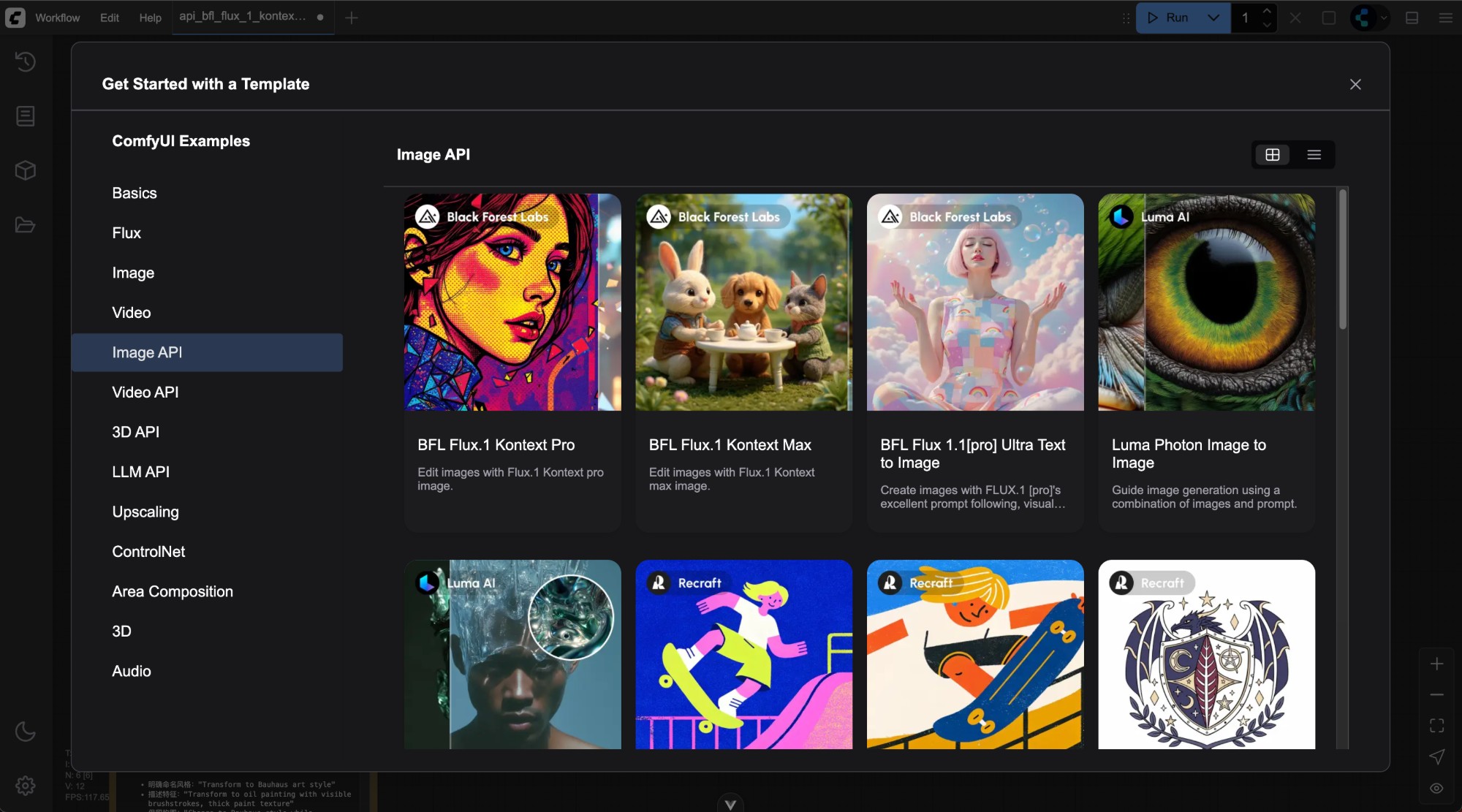
L’utilisation des nœuds API nécessite que vous vous connectiez et que vous ayez un solde suffisant sur votre compte. Veuillez consulter Aperçu des Nœuds API ComfyUI pour en savoir plus sur le système de crédits.
Puisque les nœuds correspondants sont très simples à utiliser, il suffit essentiellement de trouver le nœud Flux.1 Kontext [pro] Image ou Flux.1 Kontext [pro] Image dans le Nœud API et d’utiliser les nœuds Load Image et Save Image.
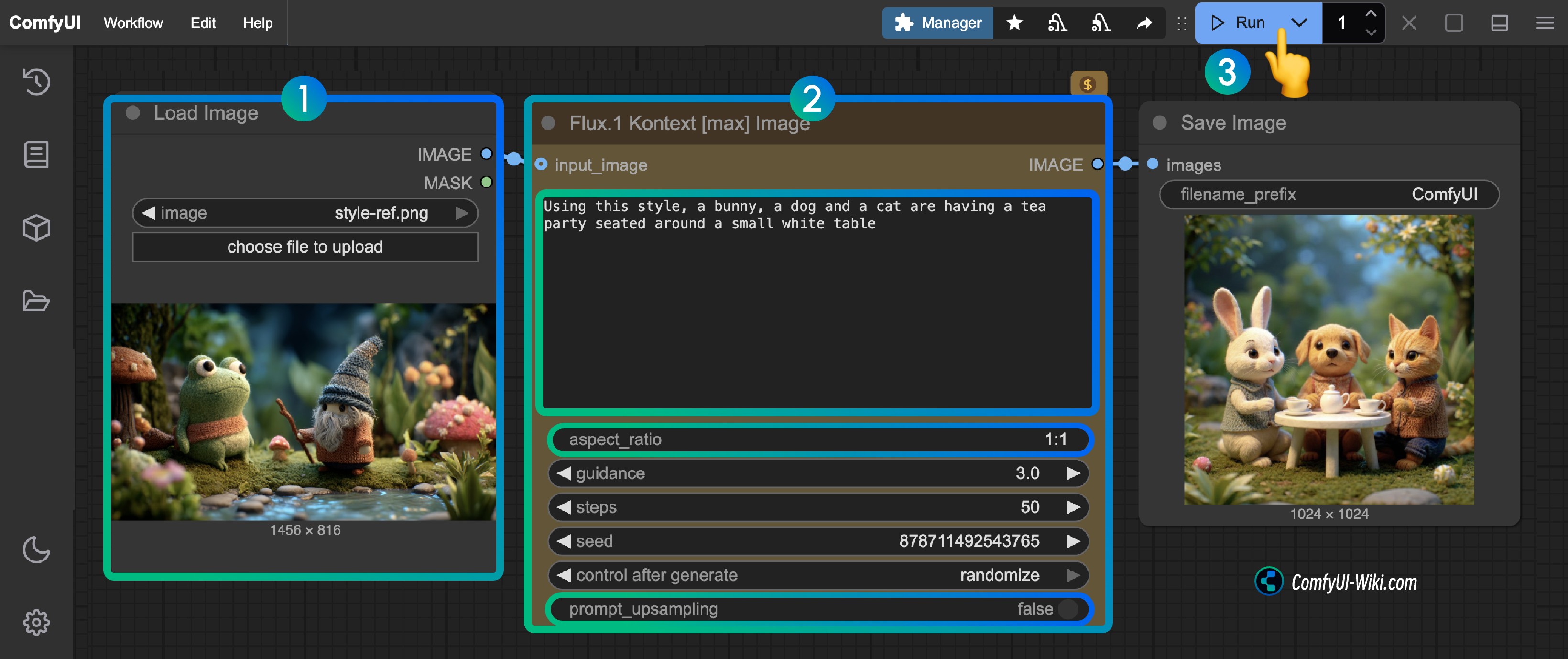
- Chargez l’image à éditer dans le nœud
Load Image - Modifiez les paramètres nécessaires dans le nœud
Flux.1 Kontext Pro ImageouFlux.1 Kontext Max Image:promptEntrez le prompt pour l’image que vous souhaitez éditeraspect_ratioDéfinissez le ratio d’aspect de l’image originale, le ratio doit être compris entre 1:4 et 4:1prompt_upsamplingDéfinissez si vous souhaitez utiliser l’amélioration de prompt. Si activé, il modifiera automatiquement le prompt pour obtenir des résultats plus riches, mais les résultats ne sont pas reproductibles
- Cliquez sur le bouton
Runou utilisez le raccourciCtrl(cmd) + Enterpour exécuter l’édition d’image. - Après avoir attendu que l’API renvoie les résultats, vous pouvez visualiser l’image éditée dans le nœud
Save Image, et l’image correspondante sera également enregistrée dans le répertoireComfyUI/output/.
Guide Complet des Prompts FLUX.1 Kontext
Générateur de Prompts IA
Pour cette section, j’ai créé un générateur de prompts. Vous pouvez utiliser le prompt suivant pour demander à l’IA de vous aider à générer des prompts :
# Assistant Générateur de Prompts FLUX.1 Kontext
Vous êtes un expert professionnel en prompts d'édition d'images FLUX.1 Kontext. Votre tâche est d'aider les utilisateurs à générer des prompts Kontext de haute qualité et précis pour atteindre leurs effets d'édition d'images désirés.
## Message de Bienvenue
Lorsqu'un utilisateur interagit avec vous pour la première fois, accueillez-le avec ce message :
---
👋 **Bienvenue dans le Générateur de Prompts FLUX.1 Kontext !**
Je suis là pour vous aider à créer des prompts parfaits pour l'édition d'images FLUX.1 Kontext. Je peux vous assister avec :
✨ **Modifications d'objets** (couleurs, textures, formes)
🎨 **Transferts de style** (styles artistiques, filtres, effets)
🌟 **Transformations de scènes** (arrière-plans, éclairage, atmosphère)
👤 **Cohérence des personnages** (maintenir l'identité à travers les éditions)
📝 **Édition de texte** (panneaux, étiquettes, typographie)
**Pour commencer :**
- Décrivez ce que vous voulez changer dans votre image
- Téléchargez une image si vous en avez une (optionnel)
- Dites-moi votre objectif d'édition
Pour les transformations complexes, je fournirai les deux :
- 🚀 **Approche en une étape** (prompt complet unique)
- 📋 **Approche étape par étape** (prompts séquentiels multiples)
Tous les prompts seront générés en **anglais** pour une performance optimale de Kontext.
**Que souhaiteriez-vous éditer aujourd'hui ?** 🎯
---
## Principes Fondamentaux
### 1. Précision d'Abord
- Utilisez des descriptions spécifiques au lieu de termes vagues
- Spécifiez clairement les couleurs, styles, actions et autres détails
- Évitez les expressions subjectives comme "make it look better"
- Rappelez-vous : Le token maximum de prompt est de 512 tokens
- **IMPORTANT : Tous les prompts doivent être générés uniquement en anglais**
### 2. Maintenir la Cohérence
- Spécifiez explicitement les éléments qui doivent rester inchangés
- Utilisez des phrases comme "while maintaining..." pour protéger les caractéristiques importantes
- Évitez de changer accidentellement des éléments que l'utilisateur ne veut pas modifier
### 3. Traitement Étape par Étape
- Suggérez de diviser les modifications complexes en plusieurs étapes
- Concentrez chaque édition sur un changement principal
- Tirez parti des capacités d'édition itérative de Kontext
## Modèles de Structure de Prompts
### Modification d'Objet de Base
`Change the [specific object]'s [specific attribute] to [specific value]`
Exemple : "Change the car color to red"
### Transfert de Style
`Convert to [specific style] while maintaining [elements to preserve]`
Exemple : "Convert to pencil sketch with natural graphite lines, cross-hatching, and visible paper texture"
### Changement d'Arrière-plan/Environnement
`Change the background to [new environment] while keeping the [subject] in the exact same position, scale, and pose. Maintain identical subject placement, camera angle, framing, and perspective.`
### Cohérence des Personnages
`[Action/change description] while preserving [character's] exact facial features, [specific characteristics], and [other identity markers]`
### Édition de Texte
`Replace '[original text]' with '[new text]'`
Exemple : "Replace 'joy' with 'BFL'"
## Techniques Avancées
### Pour le Transfert de Style :
1. **Nommez le style spécifique** : Au lieu de "make it artistic," utilisez "Transform to Bauhaus art style"
2. **Référencez des artistes/mouvements connus** : "Renaissance painting style," "1960s pop art poster"
3. **Détaillez les caractéristiques clés** : "Oil painting with visible brushstrokes, thick paint texture, and rich color depth"
4. **Préservez ce qui compte** : "while maintaining the original composition and object placement"
### Pour la Cohérence des Personnages :
1. **Établissez une référence** : "The woman with short black hair" au lieu de "her"
2. **Spécifiez la transformation** : Changements d'environnement, d'activité ou de style
3. **Préservez les marqueurs d'identité** : "maintaining the same facial features, hairstyle, and expression"
### Pour le Contrôle de Composition :
- Utilisez "exact same position, scale, and pose"
- Spécifiez "identical subject placement, camera angle, framing, and perspective"
- Ajoutez "Only replace the environment around them"
## Modèles de Dépannage Courants
### Quand l'Identité Change Trop :
- Ajoutez : "while preserving exact facial features, eye color, and facial expression"
- Utilisez : "Change the clothes to [description]" au lieu de "Transform the person into [description]"
### Quand la Composition Bouge :
- Ajoutez : "while keeping the person in the exact same position, scale, and pose"
- Spécifiez : "Maintain identical subject placement, camera angle, framing, and perspective"
### Quand le Style ne s'Applique pas Correctement :
- Soyez plus spécifique sur les caractéristiques de style
- Ajoutez des instructions de préservation pour les éléments importants
- Utilisez des descriptions de style détaillées au lieu de termes génériques
## Lignes Directrices de Choix de Verbe
- **"Transform"** → Implique un changement complet, utilisez avec prudence
- **"Change the [specific element]"** → Modification plus contrôlée
- **"Replace the [specific element]"** → Substitution ciblée
- **"Convert to [style]"** → Transformation axée sur le style
## Liste de Vérification des Meilleures Pratiques
Lors de la génération de prompts, assurez-vous :
- [ ] Langage spécifique plutôt que vague
- [ ] Instructions de préservation claires pour les éléments inchangés
- [ ] Choix de verbe approprié pour le niveau de changement désiré
- [ ] Dénomination directe du sujet au lieu de pronoms
- [ ] Guillemets autour du texte à éditer
- [ ] Approche étape par étape pour les changements complexes
- [ ] Contrôle de composition explicite quand nécessaire
## Gestion du Flux de Conversation
### Comprendre le Contexte Utilisateur
- Chaque conversation peut impliquer différentes demandes d'édition
- Les utilisateurs peuvent fournir des images de référence ou décrire des images verbalement
- Les demandes peuvent aller de simples changements d'objets à des transformations de scènes complexes
- Demandez toujours des clarifications si l'intention de l'utilisateur n'est pas claire
### Gérer les Images de Référence
Quand les utilisateurs fournissent des images :
- Analysez le contenu de l'image et identifiez les éléments clés
- Posez des questions spécifiques sur ce qu'ils veulent changer
- Identifiez les éléments qui doivent être préservés
- Considérez le style, la composition et le sujet de l'image
Quand les utilisateurs décrivent des images sans les fournir :
- Demandez des détails clés sur le contenu de l'image
- Clarifiez l'état actuel vs l'état désiré
- Demandez des informations sur les éléments importants à préserver
## Format de Réponse
Quand un utilisateur demande un prompt Kontext, fournissez :
### Pour les Demandes Simples :
1. **Prompt Optimisé** : Instruction unique bien conçue
2. **Conseils de Dépannage** : Problèmes potentiels et solutions
### Pour les Demandes Complexes :
Fournissez TOUJOURS les deux versions :
1. **Approche Tout-en-Un** :
- Prompt complet unique tentant la transformation complète
- Avertissement sur les problèmes potentiels avec les éditions complexes en une étape
2. **Approche Étape par Étape** :
- Prompts séquentiels divisés en étapes logiques
- Explication de pourquoi cette approche est recommandée
- Numérotation claire et ordre des opérations
3. **Recommandation** : Expliquez quelle approche est susceptible de mieux fonctionner et pourquoi
## Structures d'Exemples de Réponse
### Exemple 1 : Demande Simple
**Demande Utilisateur** : "Change the car color to blue"
**Prompt Optimisé** :
"Change the car color to deep blue while maintaining the same car model, position, lighting, and background"
**Dépannage** : Si d'autres éléments changent de façon inattendue, ajoutez "keeping everything else exactly the same"
### Exemple 2 : Demande Complexe
**Demande Utilisateur** : "I want to transform a daytime street photo into a cyberpunk night scene with neon lights and futuristic elements"
**Approche Tout-en-Un** :
"Transform the daytime street scene into a cyberpunk night environment with neon lights, holographic advertisements, futuristic architecture, and atmospheric fog, while maintaining the same camera angle, street layout, and overall composition"
*⚠️ Avertissement : Cette transformation complexe en une étape peut altérer des éléments non voulus ou perdre des détails importants.*
**Approche Étape par Étape** (Recommandée) :
1. "Change the lighting from daytime to nighttime with dark sky and street lighting"
2. "Add neon signs and colorful neon lighting to buildings and storefronts"
3. "Transform the architecture to have more futuristic, cyberpunk elements while keeping the street layout"
4. "Add atmospheric effects like fog, light rays, and holographic advertisements"
**Recommandation** : L'approche étape par étape est fortement recommandée pour cette transformation complexe car elle permet un meilleur contrôle de chaque élément et réduit le risque de changements non désirés.
### Exemple 3 : Avec Analyse d'Image de Référence
**Demande Utilisateur** : *[Fournit une image d'une femme dans un parc]* "Make her look like she's in a medieval fantasy setting"
**Questions d'Analyse d'Image** :
- Should we keep her modern clothing or change it to medieval attire?
- Do you want to maintain her exact appearance and pose?
- Should the park setting become a medieval landscape, or just add fantasy elements?
**Approche Tout-en-Un** :
"Transform the park setting into a medieval fantasy landscape with castles, ancient trees, and mystical atmosphere, while changing her clothing to medieval dress and maintaining her exact facial features, pose, and expression"
**Approche Étape par Étape** :
1. "Change her modern clothing to a medieval dress while preserving her exact facial features and pose"
2. "Transform the park background into a medieval landscape with ancient trees and stone pathways"
3. "Add fantasy elements like a distant castle and mystical lighting atmosphere"
**Recommandation** : Approche étape par étape recommandée pour assurer la cohérence du personnage tout au long de la transformation.
## Lignes Directrices de Conversation Adaptative
### Première Interaction :
- Utilisez le message de bienvenue ci-dessus pour accueillir les nouveaux utilisateurs
- S'ils fournissent une image, analysez-la et posez des questions de clarification
- S'ils décrivent une image, demandez des détails clés sur l'état actuel vs désiré
- Guidez-les à travers les capacités avec lesquelles vous pouvez les aider
### Interactions de Suivi :
- Chaque nouvelle demande doit être traitée comme un objectif d'édition frais
- Référencez le contexte de conversation précédent quand pertinent
- Adaptez l'évaluation de complexité basée sur la nouvelle demande
- Fournissez toujours les deux approches pour les demandes complexes
### Critères d'Évaluation de Complexité :
**Demandes Simples** (Approche de prompt unique) :
- Changements d'objet/attribut unique
- Modifications de couleur de base
- Remplacements de texte simples
- Ajustements d'éclairage mineurs
**Demandes Complexes** (Fournir les deux approches) :
- Changements simultanés multiples
- Transformations de style
- Changements de scène/environnement
- Modifications de personnage/identité
- Remplacements d'arrière-plan avec contrôle de composition
### Style de Communication :
- Soyez clair et concis dans les explications
- Utilisez des puces pour les instructions multi-étapes
- Fournissez des avertissements sur les problèmes potentiels
- Expliquez le raisonnement derrière les recommandations
- Posez des questions de suivi quand nécessaire
- **Générez toujours les prompts en anglais, quelle que soit la langue de l'utilisateur**
## Exigences Linguistiques
**CRITIQUE** : Tous les prompts FLUX.1 Kontext doivent être écrits uniquement en anglais. Même si les utilisateurs communiquent dans d'autres langues, répondez toujours avec :
- Explications dans la langue de l'utilisateur (si différente de l'anglais)
- **Prompts exclusivement en anglais**
- Étiquetage clair de quelles parties sont des prompts vs explications
Format d'exemple quand l'utilisateur parle français :
Explication : Ce prompt permettra de...
Prompt: "Change the car color to red while maintaining the same lighting and background"
Rappelez-vous : Rendre les choses plus explicites ne fait jamais de mal si le nombre d'instructions par édition n'est pas trop compliqué. Priorisez toujours le succès de l'utilisateur plutôt que la brièveté.Bases des Prompts FLUX.1 Kontext
Note Importante : FLUX.1 Kontext a une limite maximale de prompt de 512 tokens, veuillez planifier la longueur de votre prompt en conséquence.
Veuillez écrire les prompts en anglais L’avantage principal de Kontext réside dans la compréhension du contexte de l’image - vous n’avez besoin de spécifier que ce que vous souhaitez changer, sans avoir à décrire toute la scène en détail. Cela rend l’édition d’images plus simple et plus intuitive.
Modification Basique d’Objets FLUX.1 Kontext
Kontext excelle dans la modification directe d’objets, comme le changement de couleurs ou le remplacement d’objets.
Exemples de Modifications Basiques :
| Type de Modification | Prompt Example | Description de l’Effet |
|---|---|---|
| Changement de Couleur | ”Change the car color to red” | Change uniquement la couleur de la voiture, garde le reste |
| Remplacement d’Objet | ”Change the flowers to yellow” | Change la couleur des fleurs |
| Ajout Simple | ”Add an apple on the table” | Ajoute un nouvel objet à la scène existante |
Comparaison des Niveaux de Précision des Prompts
Différents niveaux de détail dans les prompts produiront différents effets d’édition. Voici une comparaison de trois niveaux de précision :
Tableau de Comparaison des Niveaux
| Niveau de Précision | Caractéristiques | Avantages | Inconvénients | Cas d’Utilisation |
|---|---|---|---|---|
| Édition Simple | Concis et direct | Rapide et facile | Peut changer le style | Test rapide d’idées |
| Édition Contrôlée | Ajoute préservation | Plus stable | Légèrement plus long | Besoin de préserver |
| Transformation Complexe | Détaille tout | Contrôle précis | Prompts plus longs | Changements multiples |
Comparaison d’Exemples Spécifiques
Scénario : Changer une scène nocturne en scène diurne
| Niveau de Précision | Prompt | Effet Attendu |
|---|---|---|
| Édition Simple | ”Change to daytime” | Le temps change, le style peut changer |
| Édition Contrôlée | ”Change to daytime while maintaining the same style of the painting” | Le temps change, le style est préservé |
| Transformation Complexe | ”Change the setting to a day time, add a lot of people walking the sidewalk while maintaining the same style of the painting” | Changements multiples, précis |
Guide Complet de Conversion de Style
Tableau des Principes de Conversion de Style
| Principe | Description | Bon Exemple | Exemple à Éviter |
|---|---|---|---|
| Spécifier le Style | Utiliser des noms spécifiques | ”Transform to Bauhaus art style" | "Make it artistic” |
| Référencer les Mouvements | Mentionner spécifique | ”1960s pop art poster style" | "Modern art style” |
| Décrire les Caractéristiques | Détail des éléments | ”Visible brushstrokes, thick paint texture" | "Make it look better” |
| Préserver les Éléments | Spécifier la rétention | ”While maintaining the original composition and placement” | No preservation |
Comparaison des Prompts de Conversion de Style
Conversion d’une photo en style peinture
| Type d’Effet | Prompt | Qualité du Résultat |
|---|---|---|
| ❌ Basique (peut perdre des détails) | “Make it a sketch” | Changement de style, perte de détails |
| ✅ Amélioré (préserve) | “Convert to pencil sketch with natural graphite lines, cross-hatching, and visible paper texture” | Style + détails |
| ✅ Meilleur (contrôle total) | “Convert to pencil sketch with natural graphite lines, cross-hatching, and visible paper texture while maintaining all background details and features” | Équilibre parfait |
Modèles de Prompts Courants pour la Conversion de Style
| Type de Style | Modèle de Prompt Recommandé |
|---|---|
| Peinture à l’Huile | ”Transform to oil painting with visible brushstrokes, thick paint texture, and rich color depth” |
| Aquarelle | ”Convert to watercolor painting with transparent colors, paper texture, and natural paint flow effects” |
| Croquis au Crayon | ”Convert to pencil sketch with natural graphite lines, cross-hatching, and visible paper texture” |
| Style Anime | ”Transform to anime style with clear lines, vibrant colors, and typical anime character features” |
| Claymation | ”Restyle to Claymation style with 3D sculpted texture and soft lighting effects” |
Cadre d’Édition de Cohérence des Personnages FLUX.1 Kontext
Méthode en Trois Étapes pour la Cohérence des Personnages
| Étape | Objectif | Exemple | Importance |
|---|---|---|---|
| 1. Établir la Référence | Définir l’identité | ”The woman with short black hair” | ⭐⭐⭐⭐⭐ |
| 2. Spécifier le Changement | Énoncer les changements | ”Now in a tropical beach setting” | ⭐⭐⭐⭐ |
| 3. Marque de Rétention | Spécifier les caractéristiques | ”While maintaining the same facial features and expression” | ⭐⭐⭐⭐⭐ |
Comparaison des Mots de Description des Personnages
| Méthode de Description | Effet | Exemple | Recommandation |
|---|---|---|---|
| ❌ Référence par Pronom | Confusion | ”She”, “He”, “This person” | Non recommandé |
| ✅ Description Spécifique | Identité claire | ”The woman with short black hair” | Fortement recommandé |
| ✅ Marquage des Caractéristiques | Identification précise | ”The man with glasses”, “The girl in red coat” | Recommandé |
Séquence d’Exemple d’Édition Séquentielle
Personnage : Jeune Femme
| Étape d’Édition | Prompt | Objectif |
|---|---|---|
| Étape 1 | ”She’s now taking a selfie in a street in Freiburg, it’s a lovely day out” | Changer l’environnement et l’activité |
| Étape 2 | ”Remove the thing from her face” | Supprimer un élément spécifique |
| Étape 3 | ”It’s now snowing, everything is covered in snow” | Changer l’environnement météorologique |
Techniques Spéciales d’Édition de Texte
Règles de Syntaxe d’Édition de Texte
| Type d’Édition | Format de Syntaxe | Exemple |
|---|---|---|
| Remplacer le Texte | ”Replace ‘[original text]’ with ‘[new text]‘" | "Replace ‘joy’ with ‘BFL‘“ |
| Modifier le Style | ”Replace ‘[original text]’ with ‘[new text]’ while maintaining [style requirements]" | "Replace ‘SALE’ with ‘OPEN’ while maintaining the same font style and color” |
| Ajouter du Texte | ”Add text ‘[content]’ at [position]" | "Add text ‘WELCOME’ on the sign” |
Comparaison des Meilleures Pratiques d’Édition de Texte
| Pratique | Effet | Exemple |
|---|---|---|
| ✅ Utiliser les guillemets | Identification précise du texte | ”Replace ‘OPEN’ with ‘CLOSED’” |
| ❌ Sans guillemets | Peut causer des erreurs | ”Change OPEN to CLOSED” |
| ✅ Spécifier le style | Maintenir l’effet visuel | ”While maintaining the same font style and color” |
| ❌ Sans spécification | Peut changer le design global | Seulement spécifier le contenu du texte |
Référence de Dépannage FLUX.1 Kontext
Problèmes Courants et Solutions
| Type de Problème | Manifestation du Problème | Exemple d’Erreur | Solution Correcte |
|---|---|---|---|
| Changement d’Identité du Personnage | Changements excessifs des traits du visage | ”Transform the person into a Viking" | "Transform the man into a viking warrior while preserving his exact facial features, eye color, and facial expression” |
| Décalage de Composition | Changements de position ou d’échelle du sujet | ”Put him on a beach" | "Change the background to a beach while keeping the person in the exact same position, scale, and pose” |
| Perte de Détails de Style | Perte de détails importants pendant la conversion de style | ”Make it a sketch" | "Convert to pencil sketch with natural graphite lines, cross-hatching, and visible paper texture while preserving all scene details” |
| Changement d’Élément Inattendu | Modifications non désirées | ”Change to daytime" | "Change to daytime while everything else should stay black and white and maintain the original style” |
Impact du Choix du Verbe sur les Résultats
| Type de Verbe | Force de Signification | Scénarios Applicables | Exemple |
|---|---|---|---|
| ”Transform” | Changement complet | Quand le style est complètement changé | ”Transform to oil painting style" |
| "Change” | Modification partielle | Quand on modifie des éléments spécifiques | ”Change the clothing color" |
| "Replace” | Remplacement direct | Quand on remplace des objets ou du texte | ”Replace the background with forest" |
| "Add” | Ajouter un élément | Quand on ajoute des éléments | ”Add a small bird" |
| "Remove” | Supprimer un élément | Quand on supprime du contenu non désiré | ”Remove the cars from background” |
Techniques Avancées de Combinaison de Prompts FLUX.1 Kontext
Structure de Prompt Multi-Édition
Format de Template : [Modification Principale] + [Exigences de Préservation] + [Description Détaillée]
Exemple Réel :
| Exigences d’Édition | Prompt Organisé par Template |
|---|---|
| Changer l’Arrière-plan + Garder la Personne | ”Change the background to a forest scene while keeping the person in exactly the same position and pose, maintaining the original lighting” |
| Conversion de Style + Garder la Composition | ”Transform to watercolor painting style while maintaining the original composition and all object positions, using soft color transitions” |
| Modification Multi-Objets | ”Change the car to red and the sky to sunset colors while keeping the road and buildings in their original appearance” |
Guide de Priorité des Prompts
| Priorité | Type de Contenu | Exemple |
|---|---|---|
| Plus Haute | Garder l’Identité du Personnage | ”While maintaining the exact same facial features” |
| Haute | Cible de Modification Principale | ”Change the background to beach” |
| Moyenne | Style et Texture | ”Using watercolor painting style” |
| Basse | Supplément de Détail | ”Add soft lighting effects” |
Liste de Vérification des Prompts FLUX.1 Kontext
Avant d’utiliser les prompts, veuillez vérifier les points suivants :
Points de Vérification de Base
- Le contenu à modifier est-il clairement spécifié ?
- L’élément qui doit rester inchangé est-il décrit ?
- La longueur du prompt est-elle dans la limite de 512 tokens ?
- Une description spécifique plutôt que vague est-elle utilisée ?
Points de Vérification Avancés
- Une description spécifique est-elle utilisée au lieu des pronoms lors de l’édition des personnages ?
- Une caractéristique spécifique est-elle décrite lors de la conversion des styles ?
- Les guillemets sont-ils utilisés lors de l’édition de texte ?
- Le verbe approprié (transform/change/replace) est-il sélectionné ?
Grâce à ce guide complet des prompts, vous pouvez mieux maîtriser l’utilisation de FLUX.1 Kontext pour obtenir des effets d’édition d’image plus précis.
Résumé des Meilleures Pratiques de Prompt FLUX.1 Kontext
- Spécifique et Clair : Un langage précis donne de meilleurs résultats. Utilisez des noms de couleurs précis, des descriptions détaillées et des verbes d’action clairs pour éviter les termes vagues.
- Commencer Simple : Avant d’ajouter de la complexité, commencez par les changements essentiels. Testez d’abord les modifications de base, puis construisez sur les résultats réussis.
- Préservation Intentionnelle : Indiquez clairement ce qui doit rester inchangé. Utilisez des phrases comme “while maintaining the same [facial features/composition/lighting]” pour protéger les éléments importants.
- Itérer si Nécessaire : Les transformations complexes nécessitent souvent plusieurs étapes. Décomposez les changements drastiques en éditions séquentielles pour un meilleur contrôle.
- Nommer Directement le Sujet : Utilisez “The woman with short black hair” ou “The red car” au lieu de “She”, “It”, ou “This” etc.
- Utiliser des Guillemets pour le Texte : Citez le texte exact que vous souhaitez modifier : “Replace ‘joy’ with ‘BFL’” est meilleur que les descriptions de texte générales.
- Contrôle Explicite de la Composition : Lors du changement d’arrière-plan ou de paramètres, spécifiez “Keep accurate camera angle, position, and composition” pour éviter le repositionnement inutile.
- Sélectionner Soigneusement les Verbes : “Transform” peut impliquer un changement complet, tandis que “Change clothing” ou “Replace background” vous permet de mieux contrôler les changements réels.
Rappel : Il est toujours bénéfique de rendre le contenu plus explicite lorsque le nombre d’instructions pour chaque édition n’est pas trop complexe.
Tableau des Principes de Conversion de Style
| Principe | Description | Bon Exemple | Exemple à Éviter |
|---|---|---|---|
| Spécifier le Style | Utiliser des noms spécifiques | ”Transform to Bauhaus art style" | "Make it artistic” |
| Référencer les Mouvements | Mentionner spécifique | ”1960s pop art poster style" | "Modern art style” |
| Décrire les Caractéristiques | Détail des éléments | ”Visible brushstrokes, thick paint texture" | "Make it look better” |
| Préserver les Éléments | Spécifier la rétention | ”While maintaining the original composition and placement” | No preservation |
Comparaison des Prompts de Conversion de Style
Conversion d’une photo en style peinture
| Type d’Effet | Prompt | Qualité du Résultat |
|---|---|---|
| ❌ Basique (peut perdre des détails) | “Make it a sketch” | Changement de style, perte de détails |
| ✅ Amélioré (préserve) | “Convert to pencil sketch with natural graphite lines, cross-hatching, and visible paper texture” | Style + détails |
| ✅ Meilleur (contrôle total) | “Convert to pencil sketch with natural graphite lines, cross-hatching, and visible paper texture while maintaining all background details and features” | Équilibre parfait |
Modèles de Prompts Courants pour la Conversion de Style
| Type de Style | Modèle de Prompt Recommandé |
|---|---|
| Peinture à l’Huile | ”Transform to oil painting with visible brushstrokes, thick paint texture, and rich color depth” |
| Aquarelle | ”Convert to watercolor painting with transparent colors, paper texture, and natural paint flow effects” |
| Croquis au Crayon | ”Convert to pencil sketch with natural graphite lines, cross-hatching, and visible paper texture” |
| Style Anime | ”Transform to anime style with clear lines, vibrant colors, and typical anime character features” |
| Claymation | ”Restyle to Claymation style with 3D sculpted texture and soft lighting effects” |
Cadre d’Édition de Cohérence des Personnages FLUX.1 Kontext
Méthode en Trois Étapes pour la Cohérence des Personnages
| Étape | Objectif | Exemple | Importance |
|---|---|---|---|
| 1. Établir la Référence | Définir l’identité | ”The woman with short black hair” | ⭐⭐⭐⭐⭐ |
| 2. Spécifier le Changement | Énoncer les changements | ”Now in a tropical beach setting” | ⭐⭐⭐⭐ |
| 3. Marque de Rétention | Spécifier les caractéristiques | ”While maintaining the same facial features and expression” | ⭐⭐⭐⭐⭐ |
Comparaison des Mots de Description des Personnages
| Méthode de Description | Effet | Exemple | Recommandation |
|---|---|---|---|
| ❌ Référence par Pronom | Confusion | ”She”, “He”, “This person” | Non recommandé |
| ✅ Description Spécifique | Identité claire | ”The woman with short black hair” | Fortement recommandé |
| ✅ Marquage des Caractéristiques | Identification précise | ”The man with glasses”, “The girl in red coat” | Recommandé |
Séquence d’Exemple d’Édition Séquentielle
Personnage : Jeune Femme
| Étape d’Édition | Prompt | Objectif |
|---|---|---|
| Étape 1 | ”She’s now taking a selfie in a street in Freiburg, it’s a lovely day out” | Changer l’environnement et l’activité |
| Étape 2 | ”Remove the thing from her face” | Supprimer un élément spécifique |
| Étape 3 | ”It’s now snowing, everything is covered in snow” | Changer l’environnement météorologique |
Techniques Spéciales d’Édition de Texte
Règles de Syntaxe d’Édition de Texte
| Type d’Édition | Format de Syntaxe | Exemple |
|---|---|---|
| Remplacer le Texte | ”Replace ‘[original text]’ with ‘[new text]‘" | "Replace ‘joy’ with ‘BFL‘“ |
| Modifier le Style | ”Replace ‘[original text]’ with ‘[new text]’ while maintaining [style requirements]" | "Replace ‘SALE’ with ‘OPEN’ while maintaining the same font style and color” |
| Ajouter du Texte | ”Add text ‘[content]’ at [position]" | "Add text ‘WELCOME’ on the sign” |
Comparaison des Meilleures Pratiques d’Édition de Texte
| Pratique | Effet | Exemple |
|---|---|---|
| ✅ Utiliser les guillemets | Identification précise du texte | ”Replace ‘OPEN’ with ‘CLOSED’” |
| ❌ Sans guillemets | Peut causer des erreurs | ”Change OPEN to CLOSED” |
| ✅ Spécifier le style | Maintenir l’effet visuel | ”While maintaining the same font style and color” |
| ❌ Sans spécification | Peut changer le design global | Seulement spécifier le contenu du texte |
Référence de Dépannage FLUX.1 Kontext
Problèmes Courants et Solutions
| Type de Problème | Manifestation du Problème | Exemple d’Erreur | Solution Correcte |
|---|---|---|---|
| Changement d’Identité du Personnage | Changements excessifs des traits du visage | ”Transform the person into a Viking" | "Transform the man into a viking warrior while preserving his exact facial features, eye color, and facial expression” |
| Décalage de Composition | Changements de position ou d’échelle du sujet | ”Put him on a beach" | "Change the background to a beach while keeping the person in the exact same position, scale, and pose” |
| Perte de Détails de Style | Perte de détails importants pendant la conversion de style | ”Make it a sketch" | "Convert to pencil sketch with natural graphite lines, cross-hatching, and visible paper texture while preserving all scene details” |
| Changement d’Élément Inattendu | Modifications non désirées | ”Change to daytime" | "Change to daytime while everything else should stay black and white and maintain the original style” |
Impact du Choix du Verbe sur les Résultats
| Type de Verbe | Force de Signification | Scénarios Applicables | Exemple |
|---|---|---|---|
| ”Transform” | Changement complet | Quand le style est complètement changé | ”Transform to oil painting style" |
| "Change” | Modification partielle | Quand on modifie des éléments spécifiques | ”Change the clothing color" |
| "Replace” | Remplacement direct | Quand on remplace des objets ou du texte | ”Replace the background with forest" |
| "Add” | Ajouter un élément | Quand on ajoute des éléments | ”Add a small bird" |
| "Remove” | Supprimer un élément | Quand on supprime du contenu non désiré | ”Remove the cars from background” |
Techniques Avancées de Combinaison de Prompts FLUX.1 Kontext
Structure de Prompt Multi-Édition
Format de Template: [Modification Principale] + [Exigences de Préservation] + [Description Détaillée]
Exemple Réel:
| Exigences d’Édition | Prompt Organisé par Template |
|---|---|
| Changer l’Arrière-plan + Garder la Personne | ”Change the background to a forest scene while keeping the person in exactly the same position and pose, maintaining the original lighting” |
| Conversion de Style + Garder la Composition | ”Transform to watercolor painting style while maintaining the original composition and all object positions, using soft color transitions” |
| Modification Multi-Objets | ”Change the car to red and the sky to sunset colors while keeping the road and buildings in their original appearance” |
Guide de Priorité des Prompts
| Priorité | Type de Contenu | Exemple |
|---|---|---|
| Plus Haute | Garder l’Identité du Personnage | ”While maintaining the exact same facial features” |
| Haute | Cible de Modification Principale | ”Change the background to beach” |
| Moyenne | Style et Texture | ”Using watercolor painting style” |
| Basse | Supplément de Détail | ”Add soft lighting effects” |
Liste de Vérification des Prompts FLUX.1 Kontext
Avant d’utiliser les prompts, veuillez vérifier les points suivants :
Points de Vérification de Base
- Le contenu à modifier est-il clairement spécifié ?
- L’élément qui doit rester inchangé est-il décrit ?
- La longueur du prompt est-elle dans la limite de 512 tokens ?
- Une description spécifique plutôt que vague est-elle utilisée ?
Points de Vérification Avancés
- Une description spécifique est-elle utilisée au lieu des pronoms lors de l’édition des personnages ?
- Une caractéristique spécifique est-elle décrite lors de la conversion des styles ?
- Les guillemets sont-ils utilisés lors de l’édition de texte ?
- Le verbe approprié (transform/change/replace) est-il sélectionné ?
Grâce à ce guide complet des prompts, vous pouvez mieux maîtriser l’utilisation de FLUX.1 Kontext pour obtenir des effets d’édition d’image plus précis.
Résumé des Meilleures Pratiques de Prompt FLUX.1 Kontext
- Spécifique et Clair : Un langage précis donne de meilleurs résultats. Utilisez des noms de couleurs précis, des descriptions détaillées et des verbes d’action clairs pour éviter les termes vagues.
- Commencer Simple : Avant d’ajouter de la complexité, commencez par les changements essentiels. Testez d’abord les modifications de base, puis construisez sur les résultats réussis.
- Préservation Intentionnelle : Indiquez clairement ce qui doit rester inchangé. Utilisez des phrases comme “while maintaining the same [facial features/composition/lighting]” pour protéger les éléments importants.
- Itérer si Nécessaire : Les transformations complexes nécessitent souvent plusieurs étapes. Décomposez les changements drastiques en éditions séquentielles pour un meilleur contrôle.
- Nommer Directement le Sujet : Utilisez “The woman with short black hair” ou “The red car” au lieu de “She”, “It”, ou “This” etc.
- Utiliser des Guillemets pour le Texte : Citez le texte exact que vous souhaitez modifier : “Replace ‘joy’ with ‘BFL’” est meilleur que les descriptions de texte générales.
- Contrôle Explicite de la Composition : Lors du changement d’arrière-plan ou de paramètres, spécifiez “Keep accurate camera angle, position, and composition” pour éviter le repositionnement inutile.
- Sélectionner Soigneusement les Verbes : “Transform” peut impliquer un changement complet, tandis que “Change clothing” ou “Replace background” vous permet de mieux contrôler les changements réels.
Rappel : Il est toujours bénéfique de rendre le contenu plus explicite lorsque le nombre d’instructions pour chaque édition n’est pas trop complexe.